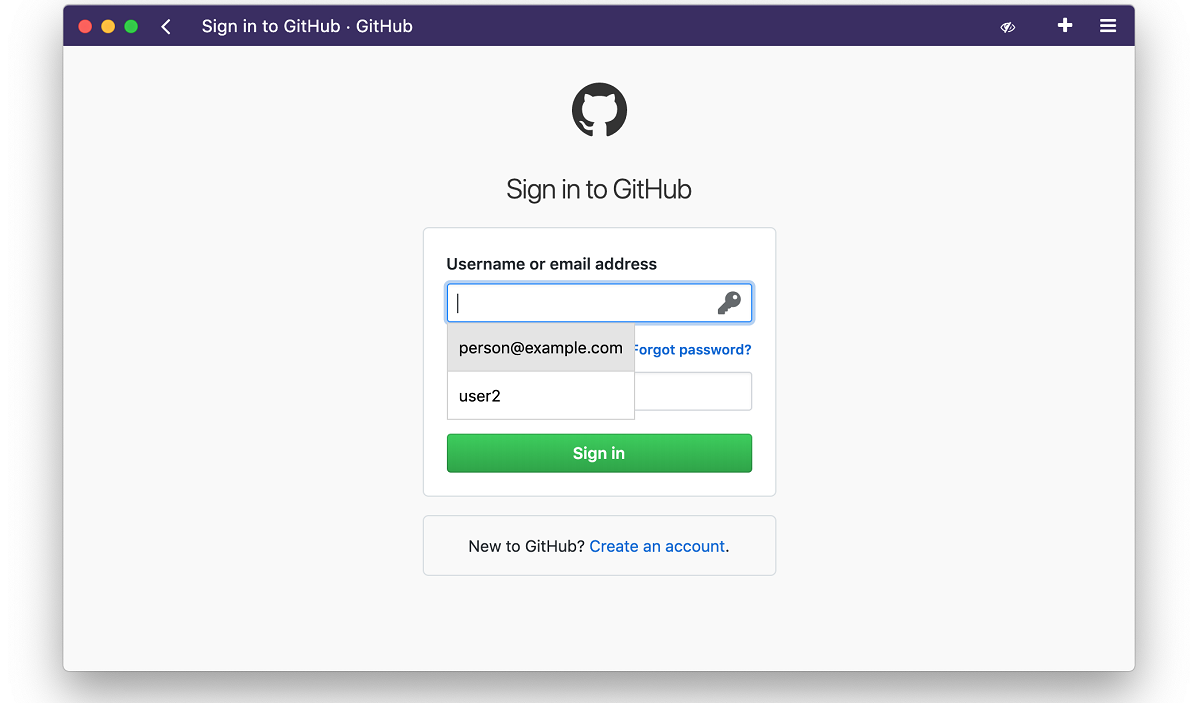
Der Start der neuen Version des Webbrowsers "Min 1.13" wurde angekündigt, das mehr als alles andere kommt, um die Basis des Browsers zu aktualisieren, aber mit einigen ziemlich interessanten Neuigkeiten. Dieser Webbrowser zeichnet sich durch eine minimalistische Oberfläche aus, basierend auf der Manipulation der Adressleiste.
Der Browser wurde mit der Electron-Plattform erstellt Mit diesem Framework können Sie unabhängige Anwendungen erstellen, die auf der Chromium-Engine und der Node.js-Plattform basieren. Die Min-Oberfläche ist in JavaScript, CSS und HTML geschrieben.
Min unterstützt das Durchsuchen geöffneter Seiten über ein Registerkartensystem, das Funktionen wie das Öffnen einer neuen Registerkarte neben der aktuellen Registerkarte, das Ausblenden nicht beanspruchter Registerkarten (auf die der Benutzer seit einiger Zeit nicht mehr zugegriffen hat), das Gruppieren von Registerkarten und das Anzeigen aller Registerkarten in einer Liste bietet .
Im Browser Es gibt Tools zum Erstellen von Aufgabenlisten / Aufgabenlinks für das zukünftige Lesen sowie ein Lesezeichen-System mit Unterstützung für die Volltextsuche.
Der Browser verfügt über ein integriertes Werbeblocker-System (gemäß der EasyList-Liste) und einen Code zum Verfolgen von Besuchern. Es ist möglich, den Download von Bildern und Skripten zu deaktivieren.
Die zentrale Steuerung in Min ist die Adressleiste Über diese können Sie Anfragen an die Suchmaschine senden (standardmäßig DuckDuckGo) und die aktuelle Seite durchsuchen.
Jede im Browser geöffnete Seite ist indiziert und für die spätere Suche in der Adressleiste verfügbar. Neben der Adressleiste können Sie auch Befehle für schnelle Vorgänge eingeben.
Was ist neu in Min 1.13?
In dieser neuen Version von Min finden wir das Die Browser-Engine wurde auf Electron 8 aktualisiert, das auf Chrom 80 basiert.
Was die Neuheiten betrifft, die sich von dieser Einführung abheben, so ist es das Unterstützung für hinzugefügt Authentifizierungsparameter automatisch ausfüllen.
Außerdem hebt auch die Hinzufügung des Passwort-Managers Bitwarden hervor, das zum Speichern von Konten verwendet wird, obwohl die Entwickler erwähnen, dass in Zukunft auch andere Kennwortmanager unterstützt werden sollen.
Für die meisten Arten von Videos ist der Anzeigemodus «Bild-in-Bild«, Die aktiviert werden kann, indem Sie mit der rechten Maustaste auf das Video klicken und« auswählenBild-in-Bild" auf der Speisekarte.
In Bezug auf die Befehlsbehandlung, 2 neue Befehle wurden hinzugefügt welche sind"! Blockierung aktivieren„Und“! Blockin deaktiviereng »die Anzeigen schnell blockieren / blockieren sollen.
Im Entwicklungsteil für Linux wird erwähnt, dass jetzt beim Ausblenden der Menüleiste eine einheitliche Menüschaltfläche angezeigt wird.
Von den anderen Änderungen das können wir in dieser neuen Version finden:
- Autocomplete basierend auf dem Suchverlauf hinzugefügt.
- Schaltfläche hinzugefügt, um alle in Lesezeichen gefundenen Tags anzuzeigen.
- Verbesserte Genauigkeit der Volltextsuche.
- Es wurde ein Problem behoben, bei dem Text während der Eingabe in die Suchleiste in Kleinbuchstaben konvertiert wurde.
- Es wurde ein Problem behoben, das dies verhinderte
<iframe>Elemente wurden durch Inhaltsblockierung blockiert. - Es wurde ein Problem behoben, durch das Kontextmenüs auf Touchscreen-Geräten falsch positioniert wurden.
- Registerkartensymbole sind jetzt richtig mit dem Tabulatortitel ausgerichtet.
- Es wurde ein Problem behoben, durch das das Fenster bei Verwendung mehrerer Monitore außerhalb des Bildschirms geöffnet werden konnte.
Wie installiere ich den Webbrowser Min 1.13 unter Ubuntu und Derivaten?
Für diejenigen, die daran interessiert sind, diesen Webbrowser auf ihren Systemen installieren zu können, Sie können es gemäß den Anweisungen tun das teilen wir unten.
Das erste, was wir tun werden, ist Kopf auf Ihre offizielle Website in dem wir die neueste stabile Version des Browsers erhalten werden, nämlich Version 1.13.
Oder auch, wenn Sie es vorziehen, können Sie Öffnen Sie ein Terminal auf Ihrem System (Strg + Alt + T) und darin werden wir den folgenden Befehl eingeben:
wget https://github.com/minbrowser/min/releases/download/v1.13.0/min_1.13.0_amd64.deb -O Min.deb
Sobald das Paket heruntergeladen wurde, können wir es mit unserem bevorzugten Paketmanager oder vom Terminal aus installieren mit:
sudo dpkg -i Min.deb
Und falls Sie Probleme mit den Abhängigkeiten haben, lösen wir sie mit:
sudo apt -f install
Wie installiere ich Min Browser auf Raspbian auf Raspberry Pi?
Schließlich können Raspbian-Benutzer das Paket für das System mit dem folgenden Befehl erhalten:
wget https://github.com/minbrowser/min/releases/download/v1.13.0/min_1.13.0_armhf.deb -O Min.deb
Und installieren mit
sudo dpkg -i Min.deb